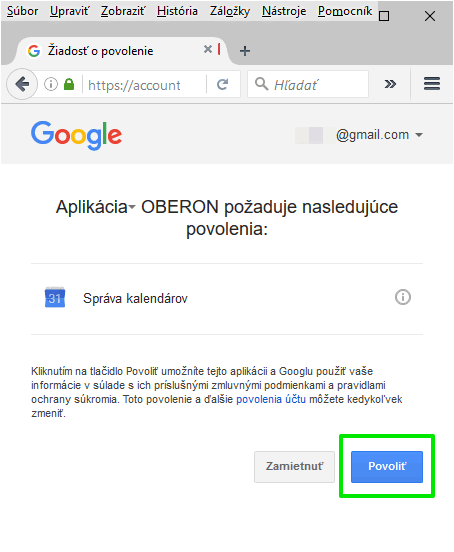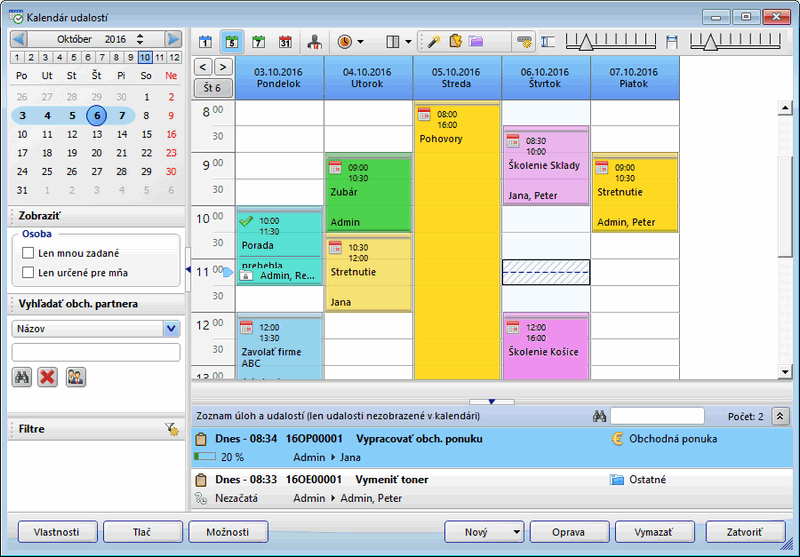Táto téma Pomocníka je venovaná jednej z automatických úloh systému OBERON - synchronizácii s Kalendárom Google.
Základné informácie
- Synchronizácia s Kalendárom Google predstavuje automatickú úlohu, ktorá je v systéme OBERON určená na obojsmernú synchronizáciu úloh a udalostí medzi modulom CRM a registratúra a Kalendárom Google.
- Kalendár Google (angl. Google Calendar) je bezplatná služba na organizáciu času, plánovanie a správu úloh a udalostí od spoločnosti Google dostupná vo forme webovej, ale aj mobilnej aplikácie pre platformy Android a iOS. Aplikácia umožňuje používateľom vytvárať a upravovať úlohy a udalosti, pre ktoré je možné nastaviť upozornenia zasielané do mobilného zariadenia. Tým môžu byť používatelia neustále v predstihu informovaní o nadchádzajúcich aktivitách. Kalendár je navrhnutý pre tímy, takže s aplikáciou môžete zdieľať svoj plán s kolegami alebo priateľmi a vytvárať viacero kalendárov, ktoré môžete vy a váš tím používať spoločne. Program je lokalizovaný aj do slovenského jazyka.
- Kalendár vytvorený v aplikácii Kalendár Google je možné prepojiť s modulom CRM a registratúra systému OBERON. Štandardne po vytvorení kalendára Google napr. Firma CRM a nastavení zdieľania s ostatnými členmi firmy budú môcť pridávať alebo upravovať udalosti v kalendári všetci členovia firmy. Po nastavení automatickej úlohy bude takýto spoločne používaný kalendár zároveň synchronizovaný s modulom CRM a registratúra v OBERON-e (evidencia Úlohy a udalosti, Kalendár udalostí).
- Pred nastavením automatickej úlohy je potrebné v programe OBERON - Agenda firmy v ponuke Servis, Správca doplnkov, oddiel Ovládače nainštalovať doplnok Synchronizácia OBERON CRM s Kalendárom Google. Doplnok obsahuje priečinok Exa.GoogleConnector, ktorý sa nainštaluje do systémového adresára OBERON.
- Po nainštalovaní doplnku je potrebné vytvoriť automatickú úlohu Synchronizácia s Kalendárom Google v programe OBERON Center. V nastavení úlohy sa autorizuje účet Google a vyberie sa kalendár, s ktorým bude úloha synchronizovať záznamy v CRM.
- V rámci automatickej úlohy Synchronizácia s Kalendárom Google je možné nastaviť obojsmernú synchronizáciu údajov medzi modulom CRM a registratúra (evidencia Úlohy a udalosti, Kalendár udalostí) a Kalendárom Google, v rámci ktorej sa:
- úlohy a udalosti vytvorené alebo zmenené v module CRM a registratúra automaticky synchronizujú s Kalendárom Google,
- úlohy a udalosti vytvorené alebo zmenené v Kalendári Google automaticky synchronizujú s modulom CRM a registratúra.
- Okrem nastavenia automatickej úlohy ďalším predpokladom správnej synchronizácie je nastavenie e-mailových adries jednotlivým používateľom v programe OBERON - Agenda firmy, konkrétne vo formulári Používateľ, záložka Externé systémy (ponuka Servis, Používatelia).
- Synchronizácia je založená na párovaní farieb v CRM a v Kalendári Google. Zároveň sa do poznámky udalosti v Kalendári Google zapisuje názov typu udalosti z CRM, ku ktorému je daná farba priradená.
Obrázok č. 1: Synchronizácia údajov medzi systémom OBERON a Kalendárom Google
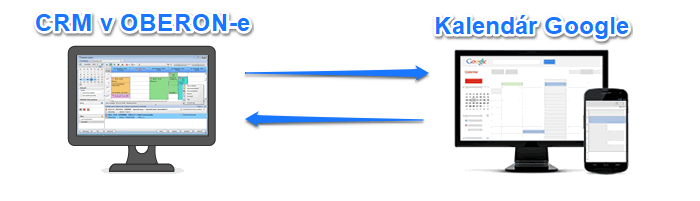
Postup nastavenia synchronizácie
1. Nastavenie e-mailových adries používateľom
- V programe OBERON - Agenda firmy v ponuke Servis zvoľte položku Používatelia.
- Zobrazí sa zoznam používateľov OBERON-u. Kurzorom označte používateľa, ktorému chcete nastaviť e-mailovú adresu a stlačte tlačidlo Oprava.
- Otvorí sa formulár Používateľ, v ktorom v záložke Externé systémy stlačte tlačidlo Nový.
- Zadajte hodnoty, napríklad:
Typ: Google,
Pomenovanie: E-mail,
Hodnota: jan.novak@gmail.com
- Obdobným spôsobom pridajte e-mailové adresy aj ďalším používateľom, ktorí budú používať Kalendár Google.
2. Vytvorenie kalendára Google
- Prihláste sa do svojho účtu Google. Stlačte tlačidlo
 v pravom hornom rohu a vyberte položku Kalendár.
v pravom hornom rohu a vyberte položku Kalendár.
- V ľavom paneli pri položke Ďalšie kalendáre kliknite na znamienko + (Pridať ďalšie kalendáre).
- Vyberte položku Vytvoriť nový kalendár.
- Zadajte názov kalendára, napr. Firma CRM, prípadne popis, a stlačte tlačidlo Vytvoriť kalendár.
- Vráťte sa do ľavého panela, kurzorom sa nastavte nad názov kalendára v zozname a po kliknutí na tri zvislé bodky vyberte položku Nastavenia a zdieľanie.
- V časti Zdieľať s konkrétnymi ľuďmi stlačte tlačidlo pridať ľudí a zadajte, resp. vyberte e-mailovú adresu osoby, s ktorou chcete kalendár zdieľať.
- Ak kalendár používate spoločne s jednotlivou e-mailovou adresou, danej osobe sa kalendár zobrazí v zozname Ďalšie kalendáre. Ak kalendár používate spoločne so skupinou e-mailov, používateľom sa kalendár zobrazí v zozname Ďalšie kalendáre po kliknutí na odkaz v e-mailovej pozvánke z Kalendára Google.
Ak chcete, aby sa vám nový kalendár zobrazoval v mobilnom zariadení (smartfóne, tablete...), bude potrebné pre daný kalendár
zapnúť synchronizáciu.
3. Inštalácia doplnku
- V programe OBERON - Agenda firmy v ponuke Servis vyberte položku Správca doplnkov.
- V oddiele Ovládače vyberte doplnok Synchronizácia OBERON CRM s Kalendárom Google a stlačte tlačidlo Inštalovať.
- Otvorí sa sprievodca inštaláciou, postupujte podľa pokynov sprievodcu - doplnok sa nainštaluje.
4. OBERON Center
- V programe OBERON - Agenda firmy v ponuke OBERON vyberte položku Otvoriť OBERON Center. Otvorí sa program OBERON Center.
- V oddiele Automatické úlohy stlačte tlačidlo Pridať. Otvorí sa formulár Automatická úloha, v ktorom vyberte Typ úlohy - Synchronizácia s Kalendárom Google. Zadajte názov úlohy, vyberte počítač a používateľa.
- Stlačte tlačidlo Nastaviť. Otvorí sa formulár, v ktorom stlačte tlačidlo Prihlásiť sa do účtu Google. Otvorí sa internetový prehliadač, vyberte účet Google, ktorý sa prepojí s OBERON-om a prihláste sa.
- Zobrazí sa formulár (Obrázok č. 2), stlačte tlačidlo Povoliť.
- V programe OBERON Center vyberte kalendár Google, v ktorom sa budú zobrazovať udalosti z CRM.
- Nastavenie synchronizácie je ukončené.
Obrázok č. 2: Žiadosť o povolenie
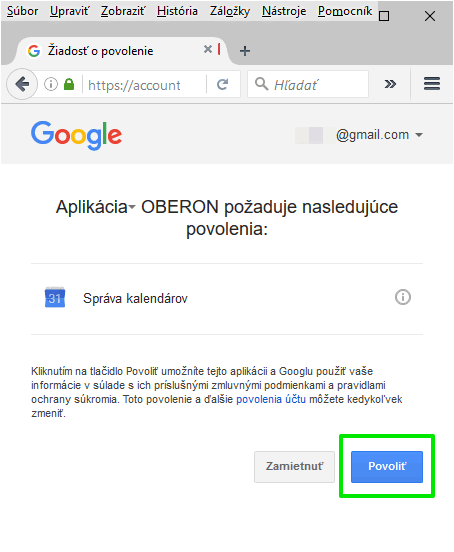
Obrázok č. 3: Kalendár udalostí v OBERON-e
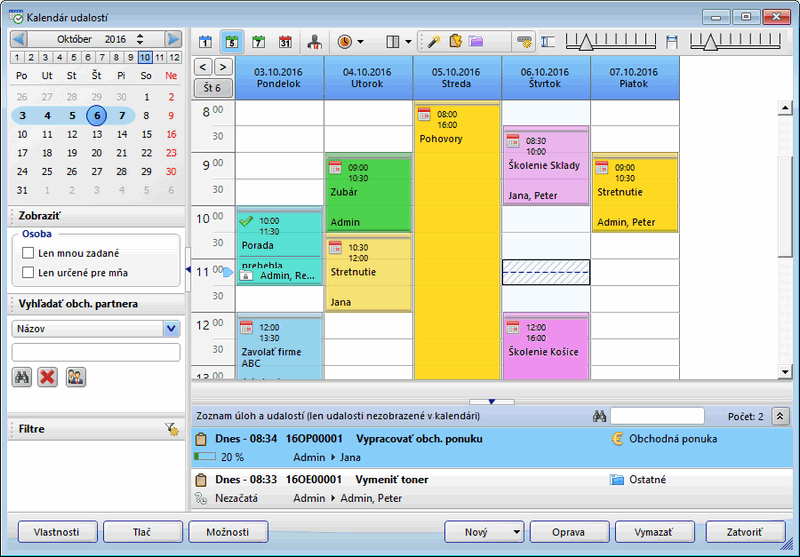
Obrázok č. 4: Úlohy a udalosti v kalendári Google

Príbuzné témy


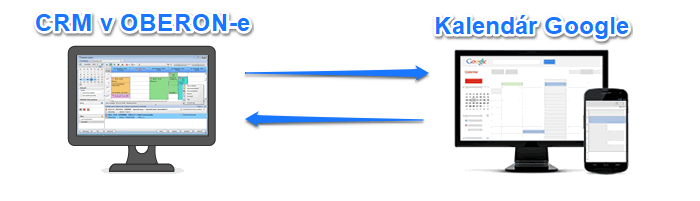
 v pravom hornom rohu a vyberte položku Kalendár.
v pravom hornom rohu a vyberte položku Kalendár.